Ноутбук Huawei MateBook D16 (RLEF-X) на процессоре i7-12700H
Ноутбуки MateBook D относятся к «народным» — они не слишком дорогие, но и не предельно дешевые; производитель отводит им роль доступного инструмента для работы и учебы, поэтому каких-то остромодных технических решений и технологических либо дизайнерских изысков от них ожидать не приходится. Тем не менее, это вполне добротный продукт, а наличие в линейке немалого количества моделей с диагональю экрана от 14 до 16 дюймов и самым разным оснащением дает возможность выбора на любой вкус и, что часто еще более важно, на любой карман (ну, почти на любой).

Как можно видеть по уже вышедшим обзорам, Huawei даже в рамках линейки D не привержена какой-то одной платформе. В этой модели выбор пал на «синих».
Конфигурация и комплектация
Мы тестировали ноутбук с процессором Соге i7–12700H 12-го поколения (также есть вариант с Соге i5–12500H) и объемом памяти 16 ГБ. Относительно прочих компонентов варианты не упоминаются, предлагаются только интегрированная графика, 16-дюймовый IPS-экран с разрешением 1920×1200, SSD 512 ГБ, батарея на 60 Вт·ч. Рекомендованные цены — 79990 рублей за модель с i7 и 69990 рублей за i5.
Мы тестировали следующую конфигурацию:
| Huawei MateBook D16 (RLEF-X) | ||
|---|---|---|
| Процессор | Соге i7–12700H (10 нм, 6+8 ядер/20 потоков, 2,7/4,7 ГГц, 45/115 Вт) возможно использование i5–12500H |
|
| Оперативная память | 16 ГБ LPDDR4–3600 (распаяны, расширение невозможно) | |
| Видеоподсистема | интегрированная графика Iris XE Graphics | |
| Экран | 16 дюймов, 1920×1200 (16:10), IPS (BOE NV160WUM-NH0), 60 Гц | |
| Звуковая подсистема | 2 динамика | |
| Накопитель | 1 × SSD 512 ГБ (YMSS1CB06B11MC, M.2, NVMe, PCIe 3.0×4) | |
| Картовод | нет | |
| Сетевые интерфейсы | Проводная сеть | нет |
| Беспроводная сеть Wi-Fi | Wi-Fi 6 (IEEE 802.11a/b/g/n/ac/ax, 2,4 и 5,0 ГГц, MIMO 2×2, ширина канала 160 МГц) | |
| Bluetooth | Bluetooth 5.3 *) | |
| Интерфейсы и порты | USB | 1 × USB 3.2 Gen 1 Type-C с поддержкой данных / питания Power Delivery 1 × USB 3.2 Gen 1 Type-C с поддержкой данных / питания PD / DisplayPort 1.4a 1 × USB 3.2 Gen 1 Type-A 1 × USB 2.0 Type-A |
| RJ-45 | нет | |
| Видеовыходы | 1 × HDMI 2.1 1 × DisplayPort 1.4a (USB Type-C) |
|
| Аудиоразъемы | 1 комбинированный для гарнитуры (миниджек) | |
| Устройства ввода | Клавиатура | с цифровым блоком, с подсветкой |
| Тачпад | кликпад | |
| IP-телефония | Веб-камера | 1080p |
| Микрофон | есть (четыре) | |
| Сканер отпечатков пальцев | встроен в кнопку питания | |
| Батарея | 60 Вт·ч, литий-ионная | |
| Габариты | 357×249×19 мм | |
| Масса без блока питания | 1,7 кг | |
| Адаптер питания | 65 Вт (PD до 20 В/3,25 А), вес 0,18 кг (с кабелем) | |
| Операционная система | Windows 11 Home |
*) В официальной спецификации ноутбука указана версия Bluetooth 5.1, но в свойствах устройства значение LMP соответствует версии 5.3.
Изделие упаковано в картонную коробку с ручкой для переноски.

В комплекте, кроме самого ноутбука, идет только блок питания с кабелем длиной 1,8 м (оснащен «липучкой» для сматывания) и небольшая книжечка на китайском — вероятно, с условиями гарантии.

Фотографии БП приведены ниже
Внешний вид и эргономика
Цвет корпуса темно-серый со стальным отливом, у прошлогодней модели он назывался «космический серый». Крышка и обе панели корпуса металлические; производитель не конкретизирует, алюминий это или магниевый сплав — в доступных официальных материалах упоминается лишь »covers are made of metallic materials».

Дизайн классически строгий, лаконичный, без привлекающих внимание «архитектурных излишеств», что характерно для всех моделей MateBook.
Благодаря скосам у передней и боковых кромок аппарат выглядит довольно «стройным», хотя толщина и не предельно малая: заявлено значение 18,4 мм, но, как обычно, это зависит от «где и как мерить» — в самом толстом месте, ближе к задней кромке, у нас получилось 19,1 мм, а если учитывать резиновую ножку, то и вовсе 23,5 мм. Зато у передней кромки (но не у самого края, а до начала закругления днища) толщина составляет 18,1 мм.

Все поверхности матовые, слегка шероховатые, следы от рук на них заметны мало, исключая разве что панель тачпада — она тоже матовая, но иного оттенка и с немного другой фактурой, к тому же и прикосновений к ней гораздо больше.
Конструкция получилась довольно жесткой: панели даже при довольно сильном нажатии прогибаются незначительно, а вот прочность на скручивание тоненькой крышки с ЖК-экраном оставляет желать лучшего.
Рамка вокруг экрана умеренно тонкая: по бокам 5,3 мм, вверху 7,7 мм (там расположена веб-камера с индикатором, но без шторки), внизу 11,5 мм до изгиба крышки; нам встречались и тоньше. Производитель утверждает, что экран занимает 90% поверхности — это вполне похоже на правду, хотя значение тоже не рекордное.

На днище, кроме продолговатых и довольно жестких ножек, ближе к задней кромке имеется область со множеством узких вентиляционных прорезей, через них происходит забор воздуха для охлаждения компонентов, поэтому ставить ноутбук на мягкую поверхность не следует. На заднем торце корпуса идет ряд более крупных отверстий, через которые система вентиляции выбрасывает нагретый воздух. Как часто бывает в подобных конструкциях, получается подогрев нижней части экрана, причем довольно сильный, что выяснилось во время запуска «тяжелых» тестов; чем это со временем может обернуться — сказать трудно, и успокаивает лишь одно: играть по много часов на этом ноутбуке вряд ли кто-то будет, а в реальных «деловых» приложениях существенная нагрузка на процессор с соответствующим нагревом редко имеет очень уж продолжительный характер.

Решетки стереодинамиков расположены слева и справа внизу, ближе к передней кромке. На переднем торце можно заметить четыре отверстия микрофонов.


Крышка с экраном открывается на угол до 150 градусов и точно фиксируется в любом положении, начиная с 25–30 градусов (и в закрытом тоже). При любом положении ее кромка не касается стола.

Усилие петель значительное, открыть крышку одной рукой не получится — придется придерживать нижнюю часть. Для удобства в середине переднего края сделан небольшой выступ, за который можно подцепить пальцем, в других местах сделать это тоже можно, но немного сложнее.

На левом боку ноутбука расположены разъемы: пара USB-C (любой из этих двух может использоваться для передачи данных и подключения адаптера питания, но видеосигнал выводится только через дальний от экрана), полноразмерный HDMI и комбинированный миниджек для аудиогарнитуры. Между портами USB находится крошечный индикатор, который при подключенном адаптере мигает в процессе зарядки батареи и горит постоянно, когда заряд близок к полному; при нормальном расположении оператора этот индикатор не виден, приходится смотреть сбоку.

Справа — два порта Type-А, дальний поддерживает только USB 2.0, поэтому его лучше использовать для подключения медленных устройств вроде мыши или принтера, а ближний — USB 3.2 Gen 1; плохо только, что соответствующих пометок нет, даже цвет разъемов одинаковый.
Ни картовода, ни порта Ethernet не предусмотрено. То есть оснащение разными «удобствами» можно назвать минимально необходимым; в прошлогодней модели по составу и количеству было то же самое, но оба Type-А поддерживали USB 3.2 Gen 1.
А вот клавиатура теперь существенно иная: полноразмерная, с цифровым блоком. Если в MateBook D16 2021 года слева и справа от клавиш оставалось много места, часть которого дизайнерам пришлось занять решетками динамиков (без них верхняя панель с огромными боковыми полями смотрелась бы совсем сиротливо), то теперь отступы по краям сильно (хотя и не предельно) уменьшились: они составляют по 16 мм.

Конструктивно клавиатура осталась прежней: мембранного типа с островным расположением кнопок. Она немного утоплена, и верхние плоскости клавиш находятся на одном уровне с остальной поверхностью корпуса.
Основная ее часть осталась точно такой, как в версии 2021 года: большинство клавиш нормального размера (16×16 мм), функциональные поменьше (15,5×8,5 мм), левый и правый Shift широкие. Из минусов отметим: кнопки со стрелками вверх и вниз имеют половинную высоту.
Расстояние между центрами клавиш в одном ряду составляет 19 мм, между их краями 3 мм. Печатать вполне комфортно, звуки при печати тихие. Полный ход клавиш составляет 1,5 мм по заявлению производителя, по нашему замеру чуть меньше — 1,4 мм.

Встроенные крошечные индикаторы белого цвета встроены в клавиши Fn, Caps Lock и отключения микрофонов (F7), они отображают соответствующие режимы.
У добавленного цифрового блока ширина основных клавиш поменьше: 13 мм. В верхней части имеются четыре клавиши с дополнительными функциями: вызова калькулятора, поиска AI Search, быстрого отключения камеры, назначение еще одной мы понять так и не смогли.
Предусмотрена отключаемая подсветка — белая, с двумя уровнями; даже на максимуме очень уж яркой ее не назовешь. При любом варианте питания, от батареи или от адаптера, она автоматически отключается через минуту, но вновь включается при нажатии любой клавиши.

Кнопка Power находится справа в дальнем углу верхней панели, причем вне клавиатуры, что исключает ошибочные нажатия. В нее встроен сканер отпечатка пальца.

Как упоминалось выше, веб-камера расположена над экраном, тогда как у прошлогодней модели она находилась в ряду функциональных клавиш. Можно порадоваться не только за более правильный ракурс (показывает лицо, а не содержимое ноздрей), но и за большее разрешение: 1080p@30 fps (то есть 1920×1080 — Full HD) вместо прежних 720p@30 fps.
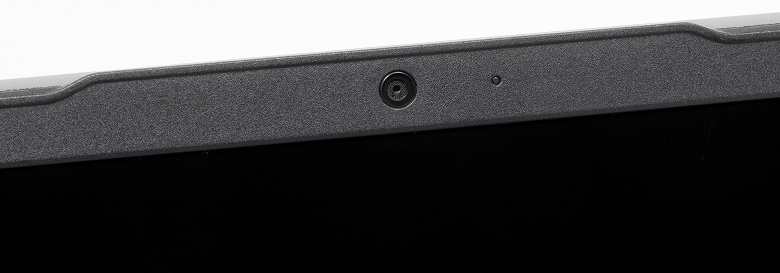
Тачпад не изменился: размер 120×73 мм, без выделенных клавиш (но левый и правый ближние края тачпада вполне могут работать как соответствующие кнопки мыши), поверхность слегка заглублена. Сенсорная площадка поддерживает все современные жесты, в том числе прокрутку содержимого окна и вызов контекстного меню.
К удобству работы с тачпадом претензий нет, сочетание клавиш для его быстрого отключения не предусмотрено.

Экран
Сразу упомянем отличие Huawei MateBook D16 (RLEF-X) от модели D16 2021 года: разрешение у 16,0-дюймовой IPS-матрицы этого ноутбука составляет 1920×1200 пикселей вместо прежних 16,1 дюйма и 1920×1080, то есть соотношение сторон поменялось с 16:9 на 16:10 (отчет edid-decode).
Внешняя поверхность матрицы черная жесткая и полуматовая (зеркальность хорошо выражена). Какие-либо специальные антибликовые покрытия или фильтр отсутствуют, нет и воздушного промежутка. При питании от сети или от батареи и при ручном управлении яркостью (автоматической подстройки по датчику освещенности нет) ее максимальное значение составило 334 кд/м² (в центре экрана на белом фоне). Если избегать прямого солнечного света, то такое значение позволяет как-то использовать ноутбук на улице даже летним солнечным днем.
Для оценки читаемости экрана вне помещения мы используем следующие критерии, полученные при тестировании экранов в реальных условиях:
| Максимальная яркость, кд/м² | Условия | Оценка читаемости |
|---|---|---|
| Матовые, полуматовые и глянцевые экраны без антибликового покрытия | ||
| 150 | Прямой солнечный свет (более 20000 лк) | нечитаем |
| Легкая тень (примерно 10000 лк) | едва читаем | |
| Легкая тень и неплотная облачность (не более 7500 лк) | работать некомфортно | |
| 300 | Прямой солнечный свет (более 20000 лк) | едва читаем |
| Легкая тень (примерно 10000 лк) | работать некомфортно | |
| Легкая тень и неплотная облачность (не более 7500 лк) | работать комфортно | |
| 450 | Прямой солнечный свет (более 20000 лк) | работать некомфортно |
| Легкая тень (примерно 10000 лк) | работать комфортно | |
| Легкая тень и неплотная облачность (не более 7500 лк) | работать комфортно |
Эти критерии весьма условны и, возможно, будут пересмотрены по мере накопления данных. Отметим, что некоторое улучшение читаемости может быть в том случае, если матрица обладает какими-то трансрефлективными свойствами (часть света отражается от подложки, и картинку на свету видно даже с выключенной подсветкой). Также глянцевые матрицы даже на прямом солнечном свету иногда можно повернуть так, чтобы в них отражалось что-то достаточно темное и равномерное (в ясный день это, например, небо), что улучшит читаемость, тогда как матовые матрицы для улучшения читаемости нужно именно загородить от света. В помещениях с ярким искусственным светом (порядка 500 лк), более менее комфортно работать можно даже при максимальной яркости экрана в 50 кд/м² и ниже, то есть в этих условиях максимальная яркость не является важной величиной.
Вернемся к экрану тестируемого ноутбука. Если настройка яркости равна 0%, то яркость снижается до 5,3 кд/м². В полной темноте яркость его экрана получится понизить до комфортного уровня.
На любом уровне яркости значимая модуляция подсветки отсутствует, поэтому нет и никакого мерцания экрана (нет ШИМ). В доказательство приведем графики зависимости яркости (вертикальная ось) от времени (горизонтальная ось) при различных значениях настройки яркости:
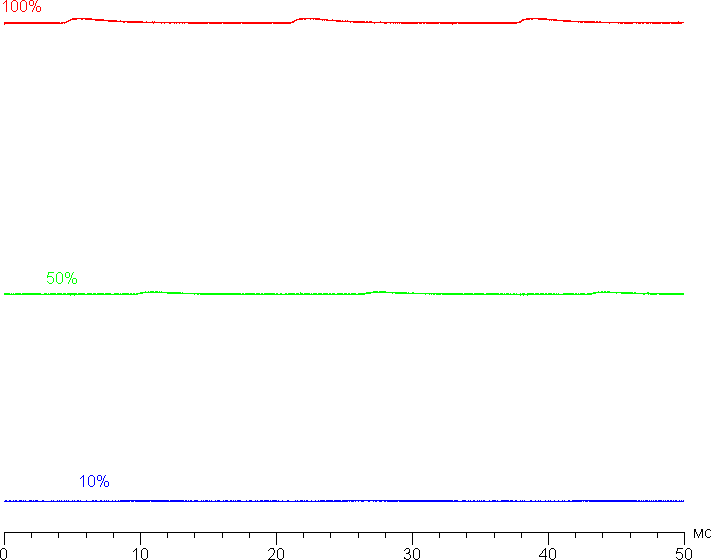
В этом ноутбуке используется матрица типа IPS. Микрофотографии демонстрируют типичную для IPS структуру субпикселей (черные точки — это пыль на матрице фотоаппарата):
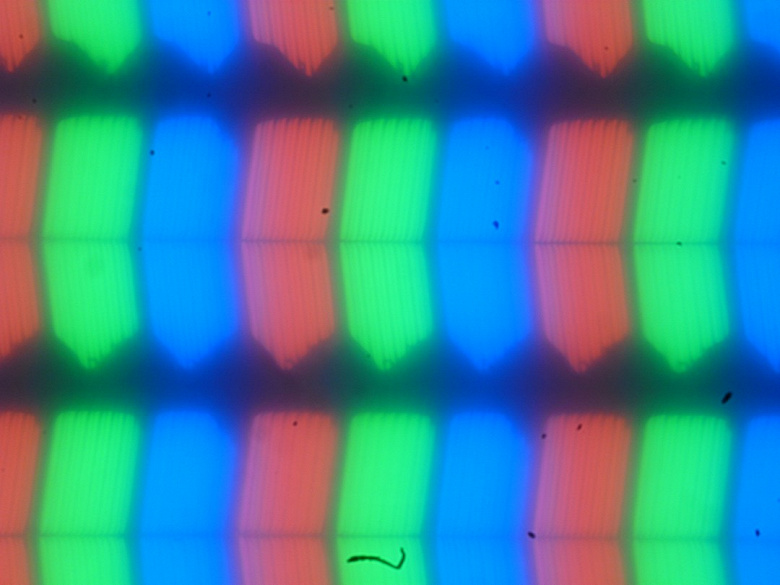
Фокусировка на поверхности экрана выявила хаотично расположенные микродефекты поверхности, отвечающие собственно за матовые свойства:
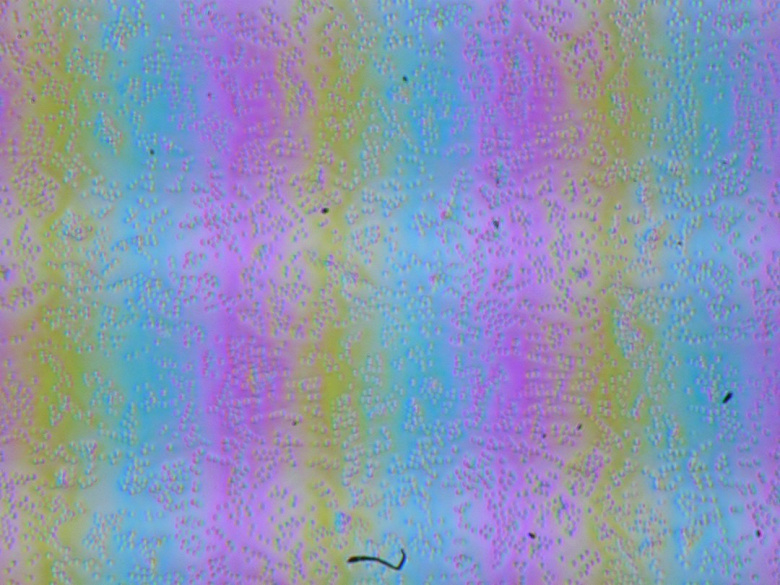
Зерно этих дефектов в несколько раз меньше размеров субпикселей (масштаб этих двух фотографий примерно одинаковый), поэтому фокусировка на микродефектах и «перескок» фокуса по субпикселям при изменении угла зрения выражены слабо, из-за этого нет и «кристаллического» эффекта.
Мы провели измерения яркости в 25 точках экрана, расположенных с шагом 1/6 от ширины и высоты экрана (границы экрана не включены). Контрастность вычислялась как отношение яркости полей в измеряемых точках:
| Параметр | Среднее | Отклонение от среднего | |
|---|---|---|---|
| мин., % | макс., % | ||
| Яркость черного поля | 0,26 кд/м² | −12 | 17 |
| Яркость белого поля | 325 кд/м² | −13 | 11 |
| Контрастность | 1200:1 | −16 | 4,5 |
Если отступить от краев, то равномерность всех трех параметров средняя. Контрастность по современным меркам для данного типа матриц немного выше типичной. Фотография ниже дает представление о распределении яркости черного поля по площади экрана:
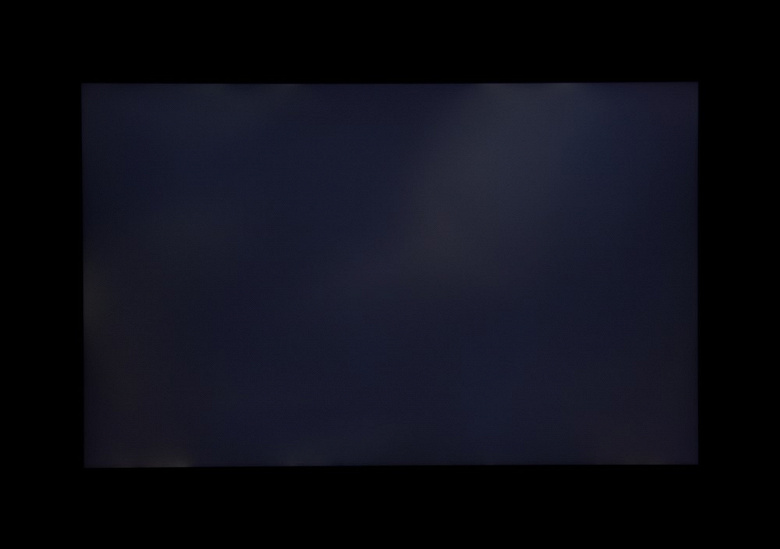
Видно, что черное поле местами, в основном ближе к краям, немного высветляется. Впрочем, неравномерность засветки черного видно только на очень темных сценах и в почти полной темноте, значимым недостатком ее считать не стоит. Отметим, что жесткость крышки, хоть она и изготовлена из алюминия, невелика, крышка деформируется при малейшем приложенном усилии, а от деформации сильно меняется характер засветки черного поля.
Экран имеет хорошие углы обзора без значительного снижения яркости и сдвига цветов даже при больших отклонениях взгляда от перпендикуляра к экрану и без инвертирования оттенков. Однако, черное поле при отклонении по диагонали сильно высветляется, и приобретает красно-фиолетовый оттенок.
Время отклика при переходе черный-белый-черный равно 18 мс (10 мс вкл. + 8 мс выкл.), переход между полутонами серого в сумме (от оттенка к оттенку и обратно) в среднем занимает 28 мс. Матрица небыстрая, разгона нет.
Мы определяли полную задержку вывода от переключения страниц видеобуфера до начала вывода изображения на экран (напомним, что она зависит от особенностей работы операционной системы и видеокарты, а не только от дисплея). При частоте обновления 60 Гц задержка равна 10 мс. Это небольшая задержка, она абсолютно не ощущается при работе за ПК и даже в очень динамичных в играх не приведет к снижению результативности.
В настройках экрана доступны две частоты обновления — 60 и 48 Гц. Вторая может пригодиться при просмотре кинофильмов. По крайней мере при родном разрешении экрана вывод идет с глубиной цвета 8 бит на цвет.
Далее мы измерили яркость 256 оттенков серого (от 0, 0, 0 до 255, 255, 255). График ниже показывает прирост (не абсолютное значение!) яркости между соседними полутонами:
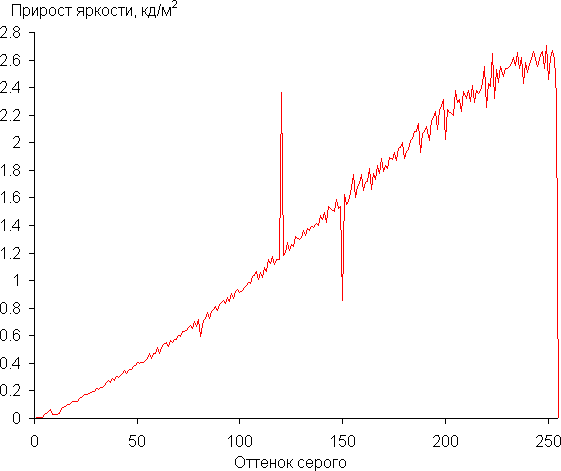
Рост прироста яркости на шкале серого в основном равномерный, и каждый следующий оттенок ярче предыдущего, за исключением одного самого светлого оттенка серого, который по яркости от белого не отличается. Впрочем, общей картины это не портит. В самой темной области аппаратно и визуально различаются все оттенки:
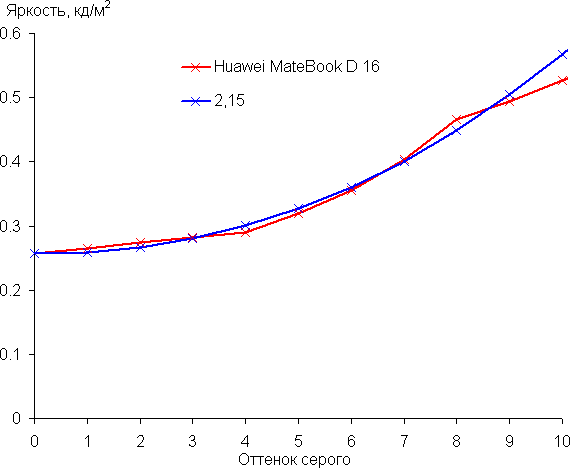
Аппроксимация полученной гамма-кривой дала показатель 2,15, что немного ниже стандартного значения 2,2. При этом реальная гамма-кривая слегка отклоняется от аппроксимирующей степенной функции:
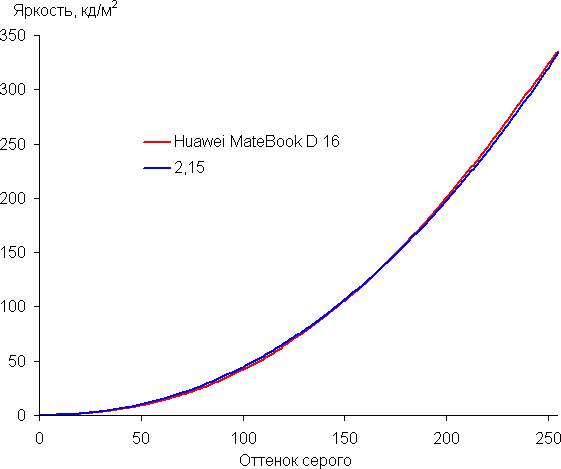
Цветовой охват близок к sRGB:

Поэтому визуально цвета изображений, ориентированных на вывод в пространстве sRGB, на этом экране имеют естественную насыщенность. Ниже приведен спектр для белого поля (белая линия), наложенный на спектры красного, зеленого и синего полей (линии соответствующих цветов):
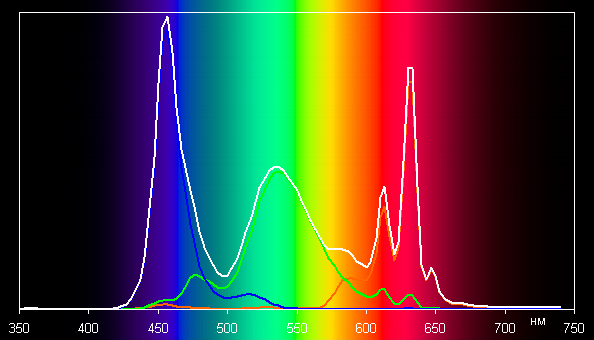
По всей видимости, в этом экране используются светодиоды с синим излучателем и зеленым и красным люминофором (обычно — синий излучатель и желтый люминофор), что в принципе позволяет получить хорошее разделение компонент. Да, и в красном люминофоре, видимо, используются так называемые квантовые точки. Однако специально подобранными светофильтрами выполняется перекрестное подмешивание компонент, что сужает охват до sRGB.
По умолчанию баланс оттенков на шкале серого компромиссный (графики Без корр. на рисунках ниже), так как цветовая температура существенно выше стандартных 6500 К, но отклонение от спектра абсолютно черного тела (ΔE) даже ниже 3, что для потребительского устройства считается отличным показателем. При этом цветовая температура и ΔE мало изменяются от оттенка к оттенку — это положительно сказывается на визуальной оценке цветового баланса. (Самые темные области шкалы серого можно не учитывать, так как там баланс цветов не имеет большого значения, да и погрешность измерений цветовых характеристик на низкой яркости большая.)
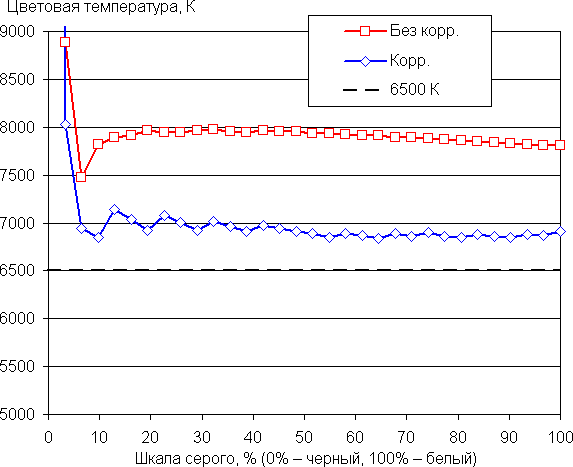
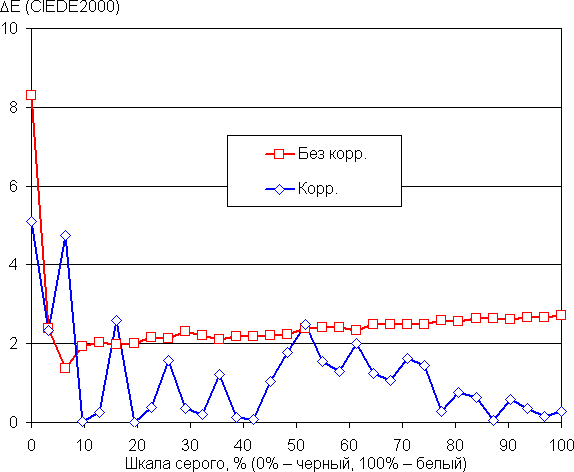
Дополнительно, двигая точку на цветовом круге в настройках экрана, мы попытались подправить цветовой баланс. Результат представлен на графиках выше с подписью Корр.
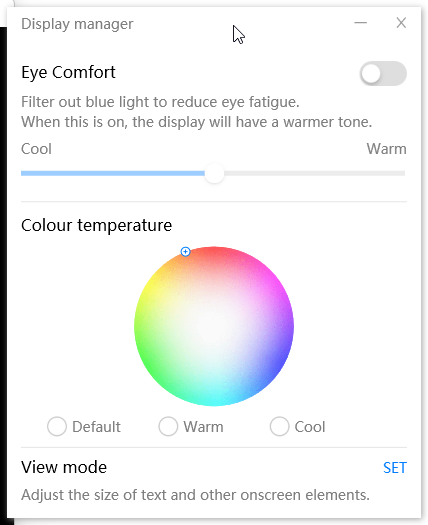
Цветовая температура стала ближе к стандартным 6500 К, ΔE в среднем стала ниже, но ее разброс немного увеличился.
Включение опции Eye Comfort снижает интенсивность синей компоненты (в Windows 10/11 соответствующая настройка и так есть). В принципе, яркий свет может приводить к нарушению суточного (циркадного) ритма, но все решается снижением яркости до низкого, но еще комфортного уровня, а искажать цветовой баланс, уменьшая вклад синего, нет абсолютно никакого смысла.
Подведем итоги. Экран этого ноутбука имеет достаточно высокую максимальную яркость (334 кд/м²), чтобы устройством можно было пользоваться светлым днем вне помещения, загородившись от прямого солнечного света. В полной темноте яркость можно понизить до комфортного уровня (вплоть до 5,3 кд/м²). К достоинствам экрана можно причислить низкое значение задержки вывода, хороший цветовой баланс (после небольшой коррекции) и цветовой охват, близкий к sRGB. К недостаткам — низкую стабильность черного к отклонению взгляда от перпендикуляра к плоскости экрана. В целом качество экрана высокое.
Звук
Как отмечалось выше, решетки стереодинамиков находятся слева и справа на днище, ближе к передней кромке, и частично заходят на боковые скосы корпуса — вероятно, подразумевается отражение звука от поверхности, на которой установлен ноутбук.
При прослушивании музыкальных композиций, просмотре кинофильмов и в играх звук вполне приемлемый, без заметных искажений, и не слишком громкий, хотя запаса громкости вполне хватает для индивидуального пользования.
Измерение максимальной громкости встроенных громкоговорителей проводилось при воспроизведении звукового файла с розовым шумом. Максимальная громкость равна 72,4 дБА. Среди ноутбуков, протестированных к моменту написания данной статьи (минимум 64,8 дБА, максимум 83 дБА, среднее 74,0 дБА, медиана 74,4 дБА), этот ноутбук немного тише среднего по громкости.
| Модель | Громкость, дБА |
|---|---|
| MSI P65 Creator 9SF (MS-16Q4) | 83 |
| Apple MacBook Pro 16» | 79.1 |
| Huawei MateBook X Pro | 78.3 |
| HP ProBook 455 G7 | 78.0 |
| MSI Alpha 15 A3DDK-005RU | 77.7 |
| Dell Latitude 9510 | 77 |
| Asus ROG Zephyrus S GX502GV-ES047T | 77 |
| Apple MacBook Air (Early 2020) | 76.8 |
| MSI GE65 Raider 9SF | 74.6 |
| Asus ZenBook 14X OLED | 74.4 |
| Honor MagicBook Pro | 72.9 |
| Huawei MateBook D16 (2022) | 72,4 |
| Huawei MateBook D16 (2021) | 71,2 |
| Asus ZenBook UX425J | 67.5 |
| Lenovo IdeaPad 530S-15IKB | 66.4 |
АЧХ розового шума показывает, что диапазон воспроизводимых частот неширокий:
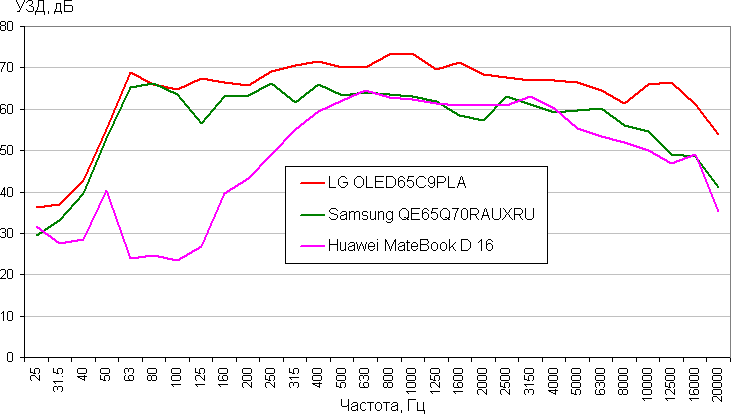
Работа от батареи
Заявленная емкость батареи составляет 60 Вт·ч.
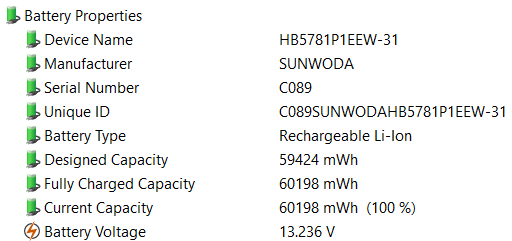
Информации — даже примерной — о возможном времени автономной работы производитель не приводит. Как обычно, опробуем сами.
Понятно, что при замерах многое зависит от методики, поэтому посмотрим, что покажут наши тесты с использованием скрипта iXBT Battery Benchmark v1.0. Яркость экрана при тестировании выставляется на 100 кд/м² (в данном случае это соответствует примерно 33%), так что ноутбуки с относительно тусклыми экранами не получают преимущества.
| Сценарий нагрузки | Время работы |
|---|---|
| Разряд от 100% до 1% | |
| Работа с текстом, подсветка клавиатуры выключена | 8 ч. 20 мин. |
| Просмотр видео, подсветка клавиатуры выключена | 6 ч. 36 мин. |
Результаты средненькие: конечно, для офисных приложений заряда на весь рабочий день хватит, но впритык. И на малую емкость батареи это не спишешь — не столь уж она мала, к тому же сравнимые (и даже превосходящие) значения мы получали у ноутбуков, заявленная емкость батарей которых была меньше. За примерами далеко ходить не надо: это прошлогодний D16.
Каких-либо настроек, позволяющих ограничить уровень заряда и соответственно влияющих на автономность, в данном случае не предусмотрено; возможно, в товарных экземплярах будут соответствующие утилиты.
В официальных материалах не упоминается и время зарядки, мы сделали замер сами: разрядили аккумулятор до уровня 1% в тесте с просмотром видео, затем с выключенным ноутбуком засекли время, контролируя потребление от адаптера из комплекта, который на разъеме Type-C ноутбука давал напряжение 19,7–19,8 В. Ток в самом начале был 3,1 А (то есть потребляемая мощность около 60 Вт, что близко к предельной для ЗУ из комплекта) и оставался на этом уровне около 50 минут, затем начал уменьшаться: через час от начала зарядки потреблялось уже 2 ампера, еще через 10 минут — 1 ампер. Все это время индикатор мигал, а спустя час с четвертью от начала начал гореть постоянно, хотя потребление еще было существенным: 0,5 А. По истечении 1 часа 45 минут ток снизился до 0,04–0,05 А и далее практически не менялся; после включения ноутбука отобразился заряд батареи в 100%.

Среднее по трем замерам время восполнения энергии получилось практически таким же — 1 час 48 минут. Но подчеркнем: сам ноутбук при этом был выключен, адаптер работал только на зарядку батареи. Если же включить аппарат, загрузить ОС и начать работу в приложениях, то время зарядки по понятным причинам увеличится, а как именно — зависит от многих причин. Просто для ориентира приведем примеры потребления от ЗУ ноутбука с полностью заряженной батареей, на котором загружена только ОС Windows (даже при бездействии оператора показания измерителя постоянно немного меняются, поэтому указаны диапазоны):
- подсветка клавиатуры отключена, яркость экрана 33% — 0,3—0,35 А,
- подсветка клавиатуры на максимуме, яркость экрана 33% — 0,35—0,4 А,
- подсветка клавиатуры отключена, яркость экрана 100% — 0,45—0,52 А.
Таким образом, потребляемая мощность в этих режимах не превышает 10 Вт, или 15% от максимума для ЗУ, на зарядку батареи остается изрядная доля, а потому время восполнения энергии в ней сильно не возрастет.
Теперь нагрузим ноутбук посерьезнее:
- подсветка клавиатуры отключена, яркость экрана 33%, запущен тест копирования данных — 1,3–2,2 А.
Здесь получается уже до 40–44 Вт, или до 65% максимума, а ведь может быть и еще больше, пусть даже не постоянно, и тогда батарея будет заряжаться дольше.
Штатный адаптер поддерживает различные режимы Power Delivery — от 5V@2A до 20V@3.25A, а потому может пригодиться и для питания других мобильных устройств, в которых используется эта технология. Соответственно, и ноутбук можно подключать к другому PD-адаптеру с мощностью от 60 Вт.


Работа под нагрузкой и нагрев
Сначала немного об особенностях конструктива.
Больше половины внутренней части корпуса занимает системная плата. Оперативная память на ней распаяна, добавить ее нельзя. Установка второго SSD не предусмотрена, можно лишь заменить имеющийся.

Для модуля Wi-Fi используется Huawei Metaline Antenna — разработка, призванная обеспечить стабильную работу сети в сложных условиях, в том числе при слабом сигнале, например на больших расстояниях и через несколько стен.

Правда, выдающиеся возможности этой антенны мы прочувствовать не смогли: в сетевом окружении помещения, где проводятся тесты, есть сильно удаленная точка доступа, которую видит далеко не каждый ноутбук (но некоторые все же видят и подключаются), и данный MateBook D16 попал в число тех, которым это не удается.



Еще примерно треть внутреннего пространства занимает литий-полимерная батарея, состоящая из трех ячеек. По бокам находятся динамики.


Система охлаждения «половинчатая»: она содержит всего один радиатор с вентилятором и единственной тепловой трубкой, а второе место, где мы привыкли видеть еще один кулер, осталось пустым. Как уже говорилось, воздух всасывается через прорези в днище и выбрасывается назад, к нижней части экрана, но лишь с одной стороны.

Количество скоростей вентилятора по доступным наблюдениям определить не получается — частота вращения не отображается ни в одной из используемых нами утилит.
Чтобы оценить, как меняются параметры работы компонентов системы (температуры, частоты и пр.) при разных сценариях нагрузок, приведем табличку (через дробь даны максимальное/установившееся значения, красным отмечен температурный режим с перегревом), вентилятор при этом автоматически повышает или понижает обороты по мере необходимости.
| Сценарий нагрузки | Частоты CPU, ГГц | Температура CPU, °C | Потребление CPU, Вт | Частота GPU, ГГц | Температура GPU, °C | Потребление GPU, Вт |
|---|---|---|---|---|---|---|
| Бездействие | 39–40 | 2 | ||||
| Профиль Производительный (Performance) | ||||||
| Максимальная нагрузка на процессор | P: 3,½,4 E: 2,6/2,1 |
98/80 | 64/40 | |||
| Максимальная нагрузка на видеокарту | 102/94 | 50/47 | 1,35/1,3 | 87/82 | 20,5/19 | |
| Максимальная нагрузка на процессор и видеокарту | P: 2,7/2,1 E: 2,4/1,9 |
98/81 | 64/40 | 1,35/0,9 | 97/75 | 21/20 |
| Профиль Сбалансированный (Balanced) | ||||||
| Максимальная нагрузка на процессор | P: 3,½,1 E: 2,5/2,0 |
96/76 | 64/35 | |||
| Максимальная нагрузка на процессор и видеокарту | P: 3,0/1,6 E: 2,5/1,5 |
92/79 | 64/35 | 1,35/0,8 | 86/72 | 16/7 |
Оперативно переключаться между профилями можно сочетанием клавиш Fn + P. Как видите, очень уж большой разницы между ними нет.
Теперь немного подробнее; начнем с профиля Performance.
При подаче нагрузки (программа powerMax) на процессор он на полминуты поднимает потребление до 64 Вт, частоту P-ядер — до 3,1 ГГц, Е-ядер — до 2,6 ГГц, температура быстро растет, достигая 98 °C, начинается перегрев и тротлинг у большинства Р-ядер. Затем эти параметры быстро снижаются и вскоре фиксируются на уровнях 80 °C (без тротлинга), 40 Вт, 2,4 ГГц и 2,1 ГГц. Вентилятор наращивает скорость вращения до максимума и остается в таком режиме до конца теста.
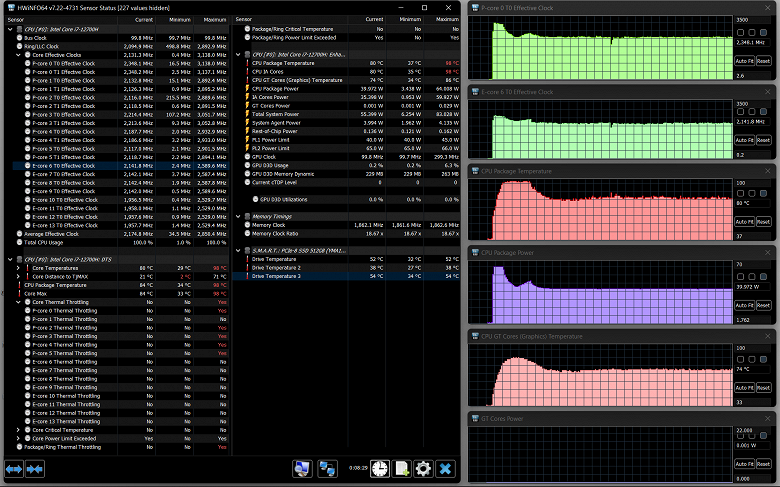
То есть заявленных для процессора максимумов по частоте (4,7 и 2,7 ГГц соответственно для P- и E-ядер) и потреблению (115 Вт в режиме турбо и 45 Вт базовое) мы не видим.
При максимальной нагрузке одновременно на процессор и видеокарту происходит примерно то же, включая перегрев и тротлинг в начале, разве что частота процессора и в пике, и в стабильном состоянии пониже — соответственно 2,7/2,1 ГГц у Р-ядер и 2,4/1,9 ГГц у Е-ядер. Потребление такое же, как в предыдущем тесте: 64 и 40 Вт, для GPU показания следующие: 16/7 Вт и 1,35/0,9 ГГц.
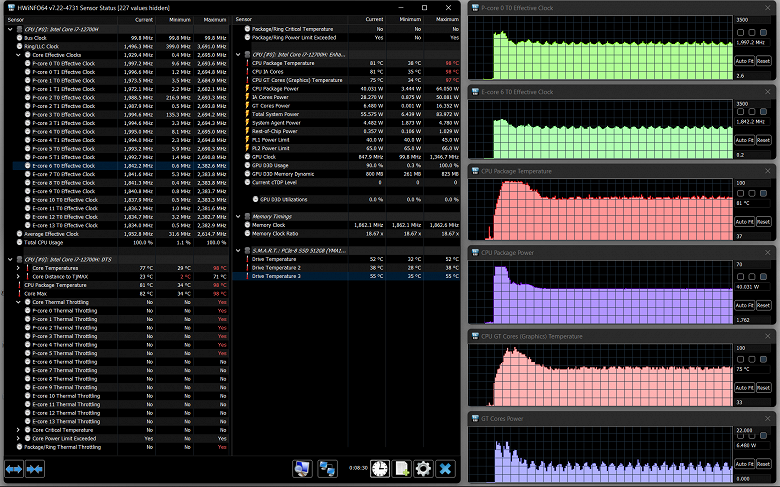
При нагрузке на видеоядро поначалу все гораздо спокойнее, температура медленно растет, частота GPU достигает 1,35 ГГц, а общее потребление — 50 Вт (для видео утилита показывает в пределах 20 Вт). Но через минуту начинается перегрев, показатели для видеоядра чуть снижаются, а общее потребление процессора и его температура на графиках дают характерную «пилу», кратковременно нарастая и затем вновь снижаясь.
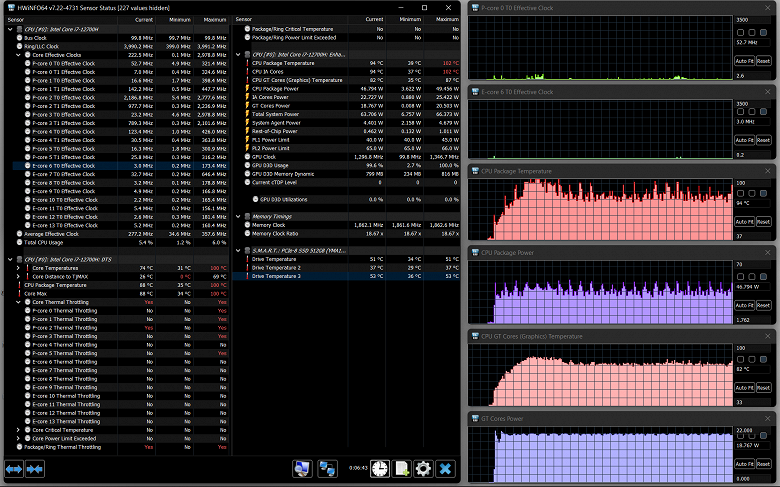
Переключаемся на профиль Balanced (напомним: сочетанием Fn + P).
Вновь сначала нагружаем только CPU; картина по сравнению с производительным режимом меняется крайне мало — тот же первоначальный всплеск с перегревом и тротлингом, а в установившемся режиме лишь чуть ниже частоты. Потребление процессора в пике те же 64 Вт, а затем все-таки пониже: 35 Вт вместо 40.
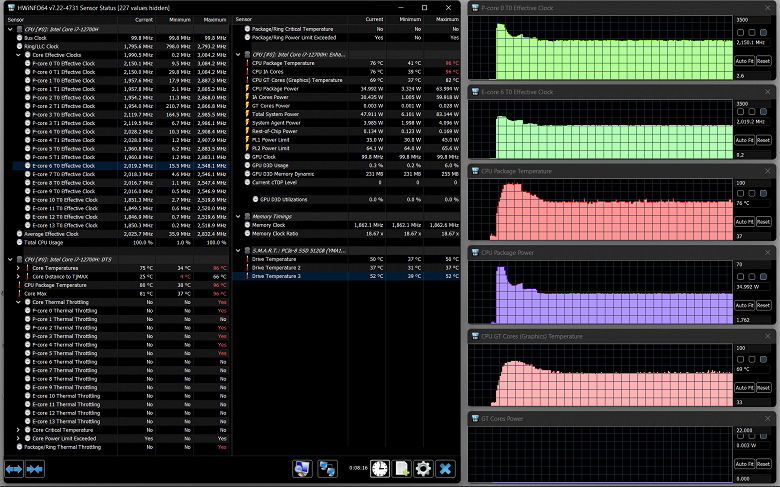
Нагрузка на оба процессора — и снова разница с предыдущим профилем почти символическая:
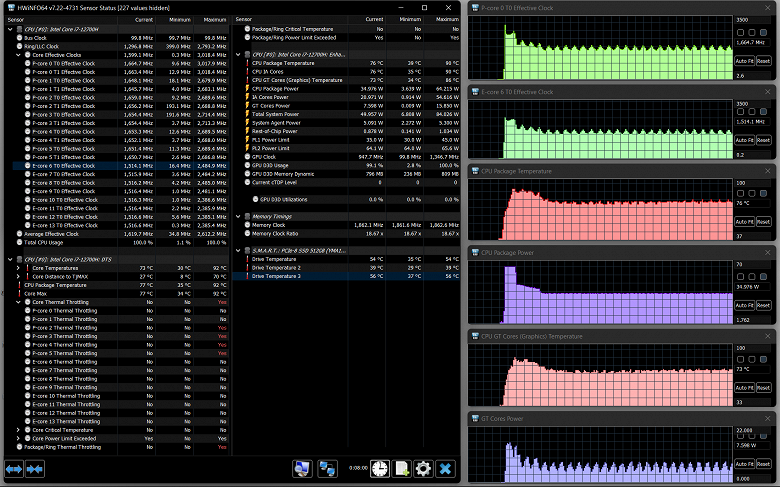
Таким образом, вполне можно сказать: экономичная с точки зрения себестоимости система охлаждения с одним кулером не очень-то себя оправдывает в плане своего прямого назначения. Но ведь сейчас речь идет о стресс-тестах, а при работе в реальных приложениях, даже ресурсоемких, ситуация наверняка будет более приемлемой, так что не будем спешить с обвинениями в адрес разработчиков. К тому же и температура в помещении во время тестирования была несколько повышенная — 25 °C.
Ниже приведены термоснимки, полученные после долговременной работы ноутбука под максимальной нагрузкой на CPU и GPU (профиль Производительный). На них хорошо видно, что нагретая область, помимо средней части с процессором, смещена к одному краю — именно там находится кулер:
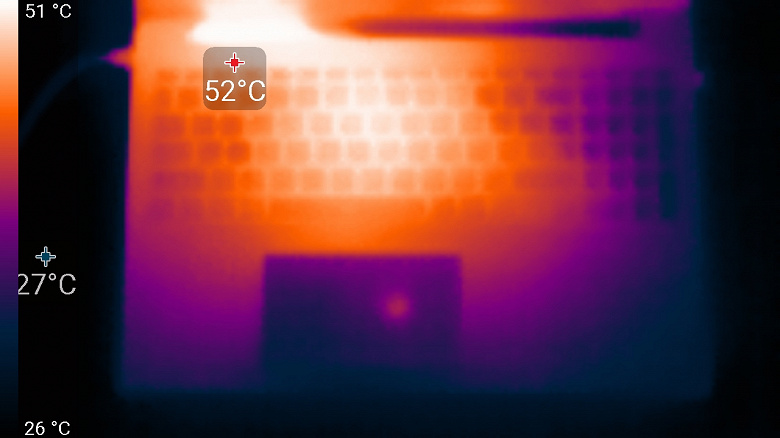
Сверху
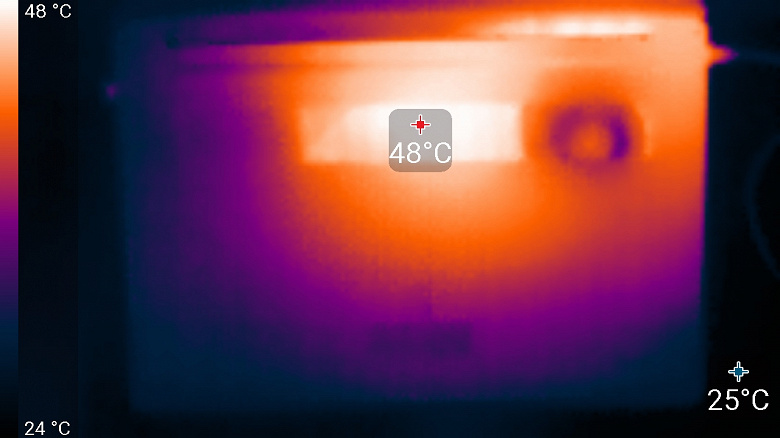
Снизу
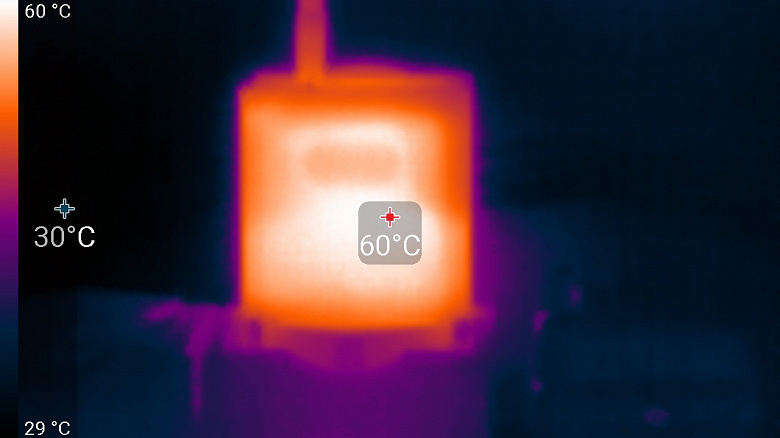
Блок питания
Под максимальной нагрузкой работать с клавиатурой комфортно, так как места под запястьями едва теплые, но заметно нагреваются клавиши в центре клавиатуры и в верхних ее рядах слева.
Держать ноутбук на коленях при этом также можно без особого дискомфорта, но при этом могут перекрываться вентиляционные решетки с последующим перегревом ноутбука.
Блок питания греется очень сильно, поэтому при долговременной работе с большой производительностью нужно следить, чтобы он не был ничем накрыт.
Уровень шума
Измерение уровня шума мы проводим в специальной звукоизолированной и полузаглушенной камере. При этом микрофон
Полный текст статьи читайте на iXBT
